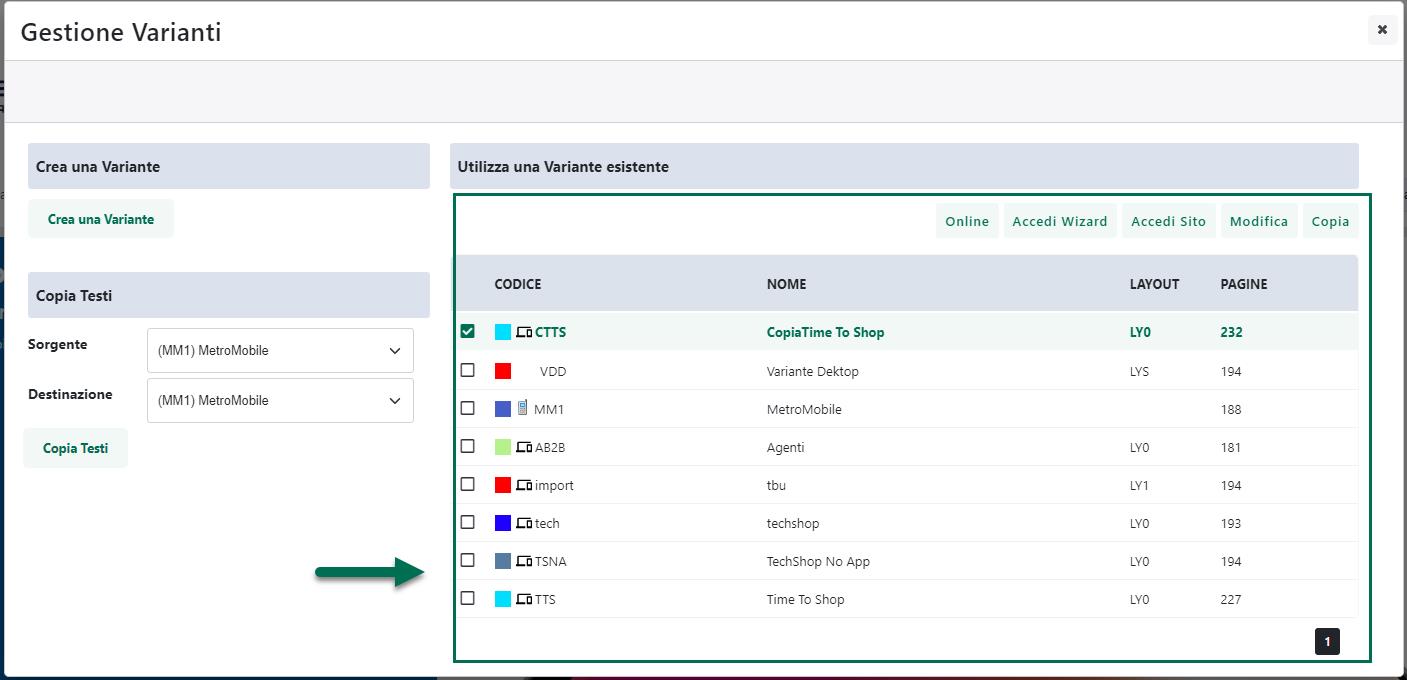QUERYSTRING DI RICERCA – LINK DI FILTRAGGIO AUTOMATICO
In determinate circostanze potrebbe essere particolarmente utile disporre di appositi link mediante i quali applicare automaticamente specifici filtri di ricerca agli articoli presenti in catalogo.
Supponiamo, ad esempio, di dover pubblicizzare una selezione di articoli non raggruppabili all’interno di una determinata categoria merceologica e quindi non raggiungibili mediante un url “standard” di pagina, e supponiamo anche di non poter, o di non voler, risolvere questo tipo di esigenza andando a creare apposite pagine del sito in cui inserire poi singoli componenti di tipo “Risultati Ricerca” appositamente prefiltrati.
In queste condizioni è comunque possibile soddisfare l’ esigenza in esame generando, dal Wizard di Passweb, la querystring corrispondente al filtro desiderato e utilizzando poi questa stessa querystring per comporre il link mediante il quale applicare automaticamente il corrispondente filtro al Catalogo Ecommerce.
Di seguito viene descritta la procedura da seguire per ottenere querystring e corrispondente link di filtraggio:
- Accedere al live editing del proprio sito e aprire la maschera di gestione delle Varianti
- Selezionare la Variante da utilizzare per generare il link di filtraggio automatico (tipicamente è la Variante sito attualmente online) e cliccare sul pulsante “Accedi Sito” in modo tale da caricare in locale, sul proprio browser, una versione “particolare” del front end del sito (per maggiori informazioni relativamente alla gestione delle Varianti Sito si veda il corrispondente capitolo di questo manuale), versione questa che andremo ad utilizzare per ottenere la querystring desiderata.
ATTENZIONE! Non è strettamente necessario (anche se consigliato) utilizzare la Variante attualmente online per generare la querystring di filtraggio. L’importante è che il filtro applicato possa produrre effettivamente i risultati desiderati anche sulla Variante online.
- All’interno della Variante Sito appena caricata portarsi, ad esempio, nella pagina “Negozio” in cui dovranno essere presenti, ovviamente, il Catalogo Ecommerce e un pannello di ricerca articoli che andremo ad utilizzare per impostare il filtro richiesto
ATTENZIONE! Al fine di poter generare correttamente la querystring di ricerca è necessario partire da un pagina in cui è presente un pannello di ricerca in grado di impostare il filtro desiderato. E’ consigliabile, inoltre che nella stessa pagina sia presente anche il componente “Catalogo Ecommerce” o il componente “Risultati Ricerca” in modo tale da poter verificare che il filtro impostato produca effettivamente i risultati desiderati
- Utilizzare il pannello di ricerca per impostare e applicare al Catalogo Ecommerce il filtro desiderato
Nell’esempio in figura è stato impostato un filtro per ricercare tutti gli articoli a catalogo con marca “Apple” e tipologia “Accessori”
- Una volta impostati i parametri di ricerca, portandosi con il mouse sul pulsante utilizzato per applicare il filtro, verrà visualizzata una piccola icona “Copia” grazie alla quale poter ottenere la querystring corrispondente al filtro appena impostato
- Cliccare quindi sull’icona “Copia” per copiare nella Clipboard (Appunti) la relativa querystring ed incollarla in un qualsiasi editor di testo
- A questo punto per ottenere il link di filtraggio automatico sarà sufficiente unire il percorso della pagina del sito in cui è presente il “Catalogo Ecommerce” (e che dovrà quindi mostrare i risultati del filtro impostato) alla querystring generata al punto precedente separando i due elementi da un carattere ? ottenendo così un url del tipo
https://www.urlsito.it/pagina_Catalogo?<querystring_generata>
Esempio:
- Da ultimo, è buona norma verificare che il link costruito al punto precedente sia corretto e che produca effettivamente i risultati sperati.
Per far questo e sufficiente visitare questo stesso link inserendolo nella barra degli indirizzi del browser.
ATTENZIONE! La pagina del sito utilizzata per costruire il link di filtraggio e a cui verrà quindi applicato il relativo filtro dovrà contenere, necessariamente, il componente “Catalogo Ecommerce” o il componente “Risultati Ricerca”.
Nel caso in cui nella pagina di destinazione del filtro non dovesse essere presente nessuno dei suddetti componenti il filtro non produrrà ovviamente nessun tipo di risultato.
Allo stesso modo occorre anche prestare particolare attenzione al fatto che la pagina di destinazione del link possa effettivamente mostrare i risultati desiderati. Se il filtro fosse stato costruito operando sull’intero Catalogo e, successivamente venisse poi applicato, ad esempio, non alla pagina “Negozio” ma ad una specifica pagina di Categoria merceologica, i risultati mostrati potrebbero non essere quelli effettivamente desiderati.
Si consiglia, infine, di inserire nella pagina di destinazione del filtro anche un pannello di ricerca contenente i campi utilizzati per costruire il filtro stesso, in maniera tale da consentire all’utente di poter, eventualmente, eliminare o modificare il filtro impostato automaticamente dal link.